Live Mail to Outlook Transfer -Kullanıcı Kılavuzu

Windows Live Mail'i Outlook'a aktarmak için aşağıda verilen basit talimatları izlemeniz gerekir.. İdeal olarak, aynı makinede kurulu her iki posta sistemine de ihtiyacınız var. Ancak, e-posta dönüştürme işlemini başka bir bilgisayarda gerçekleştirmek için pst dönüştürücüyü Windows Live Mail olmadan kullanabilirsiniz. Yöntem Microsoft Outlook için çalışıyor 2019, 2016, 2013, 2010, Ve daha yaşlı.
Bu eğitim içeriği:
Yöntem 1: Windows Live Mail'i yazılımımızı kullanarak Outlook'a dönüştürün
Ekstra İpuçları
Yöntem 2: Windows Live Mail İstemcisini Kullanarak Dışa Aktarma
Yöntem 3: Windows Live Mail'i IMAP aracılığıyla dışa aktarın
Yöntem 1: Outlook yazılımına canlı posta ile dışa aktarın
Windows Live Mail to Outlook Aktarım Aracı E -posta Dönüşümünü Otomatikleştirir, Pürüzsüz bir, hatasız geçiş. E -postalarınızı kaydedin, klasörler, ve PST formatında ekler veya bunları doğrudan Outlook'a aktarın.
Windows Live Mail Live Mail'den Outlook'a dönüştürme aracı, Windows Live Mail'i Outlook'a aktarmak için sorunsuz ve etkili bir süreç sağlar. Yazılım kullanıcı dostu bir arayüz ile tasarlanmıştır, Windows Live Mail'i Microsoft Outlook'a aktarma işlemini teknik bilgisi olmayan kullanıcılar için bile basit hale getiriyor. Dönüştürüldükten sonra, e-postalar PST formatında kaydedilir, Microsoft Outlook dosya biçimine aktarılmaya hazır.
Sonuç olarak, Live Mail to Outlook Converter yardımcı programı, Windows Live Mail'i Outlook'a aktarmak isteyen herkes için güvenilir bir çözümdür. Live Mail'i Outlook'a aktarma işlemi basitleştirildi, eml dosyalarını PST formatında kaydetme, Windows Mail verilerini Outlook uygulamasına veya PST biçimine aktarmayı kolaylaştırır.
Live Mail, Windows'tan bu yana işletim sisteminin bir parçası olarak gelmiyor 10. Yeni işletim sistemleri (Kazanç 10 Ve daha yüksek) Microsoft Store Mail uygulamasını içerir (Posta Uygulaması) Önceden yüklenmiş. Live Mail dosyalarınızı eski bir bilgisayardan kopyaladıysanız, veya hâlâ işletim sisteminin eski bir sürümünü kullanıyorsanız, için bu talimatları takip edebilirsiniz Windows Live Mail'i Outlook'a aktar. Aşağıdaki yarı otomatik yöntem, geçiş görevini son derece kolaylaştırır.
Adım adım e-posta geçiş işlemi
- Yazılımı indirin ve yükleyin
- Windows PC'nize Outlook Aktarım Aracı'na Canlı Posta Yükle. Outlook yüklemenize bağlı olarak 32 bit veya 64 bit sürümü seçin.
- Canlı posta verilerini bulun
- Araç, kaynak dizini otomatik olarak algılar. Alternatif olarak, E -postalarınızı bulmak için göz atın.
- Alt klasörler için tarama
- Dönüşüm için e -posta klasörlerini ve mesajları tanımlamak için "Scan Klasörü" özelliğini kullanın.
- PST Dosya kaydet
- Outlook ile uyumlu bağımsız bir PST dosyası oluşturmak için "PST'ye Kaydet" modunu etkinleştirin.
- PST'yi Outlook'a içe aktarın
- Outlook’un “dosyasını kullanın > Açık & Dışa aktarma > İçe aktarılan mesajlarınıza sorunsuz bir şekilde erişmek için Outlook Veri Dosyası ”seçeneğini açın.

Windows ile Live Mail e-posta dönüştürme aracı, mümkün olduğunca çok sayıda işlemlerini otomatikleştirmek için elimizden geleni yaptık, var. 99% araç tarafından örtülü süreci. Tek yapmanız gereken birkaç basit seçim yapmak ve seçimlerinizi onaylamak.. İki seçeneğiniz vardır: doğrudan aktarmak Outlook application ya da iletileri için yeni bir koruma PST veri dosyası.
İlk senaryo zaten kendini anlatıyor, ikinci bir sürücü veya bulut depolama herhangi bir türü için oluşturulan dosya kopyalama veya başka bir sisteme aktarma yapmanızı sağlar iken. Windows'un olduğunu hayal et Live Mail ve Outlook 2019, 2016, veya aynı sistemde kurulu önceki bir sürüm.
Windows Live Mail E-postalarını Sabit Diskinizdeki PST dosyasına aktarın
Windows Live Mail to Outlook PST Converter e-postaları dışa aktarabilir Outlook email client and ayrıca onları bir PST senin veri dosyası HDD. , EML Hedef PST dönüştürme modu varsayılan olarak etkindir ve sonucu etkileyebilecek en kararlı ve diğer ayarlardan bağımsız olduğu için bu modu kullanmanızı öneririz..
Ayrıca, PST dosya formatında ayrı bir PST dosyası oluşturmak, mevcut e-posta iletilerinin yeni içe aktarılan iletilerle karıştırılmasını önler. Bu yöntem, dönüştürmeyi çalıştırdığınız bilgisayara Outlook'un bağımsız bir sürümünün yüklenmesini gerektirir..
Windows ise Live Mail aynı bilgisayarda yüklü değil, kullanmaya devam edebilirsiniz Live Mail Transfer yardımcı programı. Sadece Windows'u kopyalayın Live Mail başka bir sistem veri klasörü ve içeriğini içine dönüştürmek bir Outlook Data File. Kopya PST veri dosyasını hedef sisteme yükleyin ve içine yükleyin Outlook dönüştürülen e-postaları erişmek için. Live Mail eml dosyasını pst formatına dönüştürmek için şu basit adımları izleyin:
Adım 1: Windows Live Mail Dönüştürücüsünü İndirin ve Yükleyin
İndirmek ve en son sürümünü yükleyin Live Mail converter bilgisayar yazılımı üstünde senin PC. Hızlı ve kolay kurulum, ve var olmak downloaded için herhangi bir ek araç gerektirmez. Hem 32 bit hem de 64 bit programlar aynı anda yüklenecek.
Adım 2: Windows'u Çalıştır Live Mail to Outlook converter yardımcı programı.
Benzer bitliği destekleyen aracı çalıştırmak için uygun kısayolu kullanın. Outlook var. Outlook sürümünüz 32 bit ise, Windows Live Mail'den Outlook'a dönüştürme aracının 32 bit sürümünü çalıştırmanız gerekir.. 64 bit Outlook için Live Mail Transfer yardımcı programının 64 bit sürümünü çalıştırmanız gerekir.. Her iki kısayol da Kurulum sırasında oluşturulur.

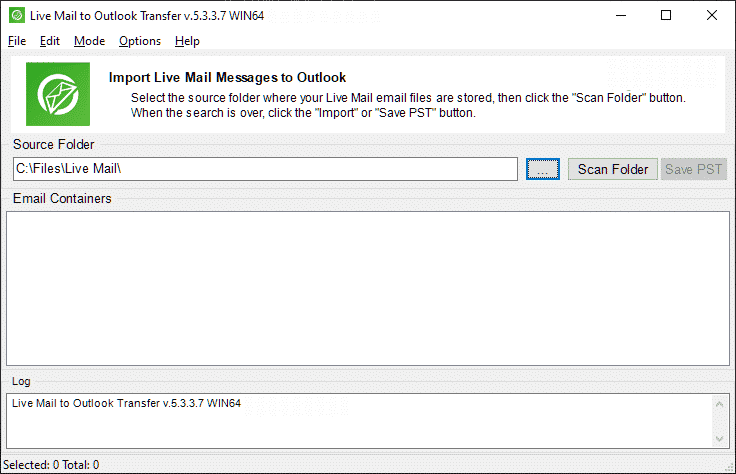
Adım 3: Kaynak Canlı Posta klasörünün konumunu belirtin
Windows Live postadan Outlook'a dönüştürme programı, Windows Live Mail eml dosyalarını ve alt klasörlerini içeren kaynak dizinin konumunu otomatik olarak algılamalıdır.. Bazı nedenlerden dolayı olmazsa, tıklatın "üzerinde..." (Browse) ve sabit disk üzerindeki gerekli klasöre gidin (bkz:"Kaynak klasör seçimi"Ayrıntılar için). Sen-ebilmek da kullanma File > Open Windows Live Mail e-postalarını içeren kaynak klasörü seçme komutu.
Gözat seçeneğine Dosya menüsünden de ulaşılabilir.
Adım 4: EML dosyaları için Alt Klasörleri tarayın
' I tıklatın “Klasörü tara” tüm Windows Live Mail e-posta iletilerini bulmak için düğme (eml dosyaları) belirtilen kaynak klasörde ve alt klasörlerinde bulunur. Klasör yapısı Outlook klasörlerine dönüştürülecek.
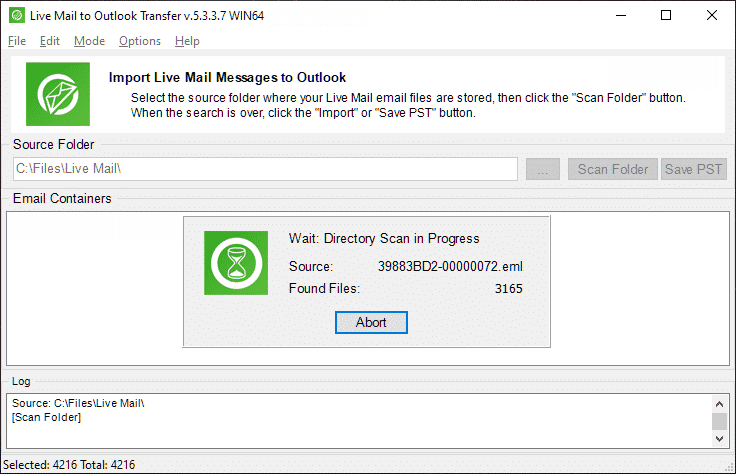
Program, mevcut klasörlerin ve eml formatındaki dosyaların bir listesini gösterecektir. “E-posta konteynerler” panel.
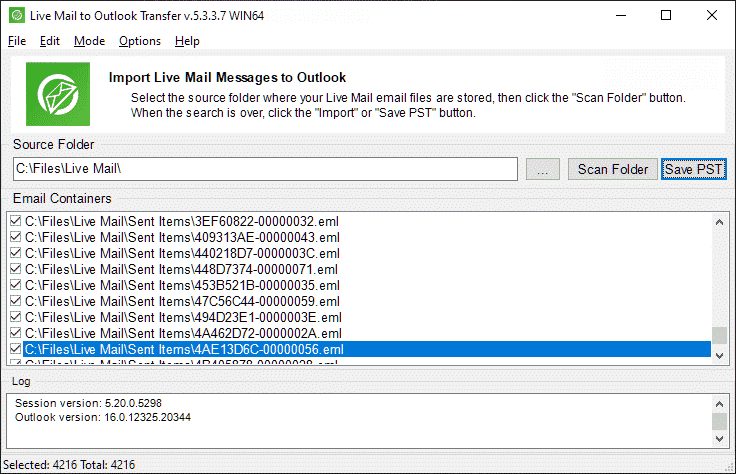
Adım 5: etkinleştirme “PST kaydetmek” modu
emin olun “PST dosyasına kaydetme” Windows Live Mail'den Outlook'a dönüştürme programı menüsünde mod etkin “Modu”. PST dosya biçimine kaydetme varsayılan olarak etkindir. Başka bir mod etkinse ancak verileri bir PST sabit sürücünüzdeki veri dosyası, kullanın Mode > Save to PST file Komut modları arasında geçiş yapmak için.
Adım 6: Dönüşümü başlat
' I tıklatın “Save PST” düğme. Program, yeni bir PST veri dosyasının kaydedileceği dizini seçmenizi ve PST dosya adını belirtmenizi isteyecektir.. Standart Dosya Adı sunulacak.

PST dosyasını kaydedip tıkla bilgisayarınızda bir klasör seçti “Kaydet” düğme. PST dosya formatındaki mevcut dosyayı eklemek için mevcut PST dosyasını buradan seçebilirsiniz..

Adım 7: PST dosyasını aç
Varsayılan olarak, sonucu yüklemeye çalışan program PST veri dosyasını Windows posta dönüşümünden hemen sonra Microsoft Outlook'a aktarın. Bu, program seçeneğini gerektirir “Outlook'ta PST dosyasını açın (Bittiğinde)” etkinleştirilecek. Alternatif olarak, PST dosyasını manuel olarak açabilirsiniz., bunun için Outlook'u aç'ı tıklayın, ve Dosya menüsünü kullanın > Açık & Dışa aktarma > Aç Outlook veri dosyası:

Outlook'ta, başlığı bulun (varsayılan başlık “Yaşamak posta Outlook aktarmak için”) Outlook klasörleri listesindeki .pst dosyanızın, ve klasör adının solundaki dikdörtgen simgesini tıklatarak klasör ağacını genişletin.
Not: Windows Live Mail, kısaltılmış uzun klasör adlarını saklar 8-11 Bir boşluk ve üç rastgele alfanümerik karakterden ardından karakterler. Klasör adlarının doğru temsili, güvenlik nedeniyle erişilemeyen şifreli bir veritabanında saklanır. Çünkü yazılımımız klasör yapısını dosya sisteminden almaktadır., uzun klasör adları kesilmiş görünebilir ve orijinal adlarını geri yüklemek için Outlook'taki bazı klasörleri el ile yeniden adlandırmanız gerekebilir. Ancak, e-postaları içe aktarmak için gerekli olabilecek minimum manuel çalışmadır. Outlook'a Windows Live Mail.
Gördüğünüz gibi, Canlı posta e-posta mesajlarınızı eml dosyalarından ve eklerinden bir uygulamadan diğerine taşımak, profesyonel üçüncü taraf araç yazılımıyla çocuk oyuncağıdır. Outlook sürümleri için çalışır 2019, 2016, 2010 ve daha önceki sürümler. Yapmanız gerekir, Ancak, Bu ürün kullanarak e-postalarınızı dönüştürmek herhangi bir sorun var, Lütfen çekinmeyin bizim bize ulaşın Senin sorunun bir açıklamasını, ve size en kısa zamanda geri almak için elimizden geleni yapacağız.
E-postaları ve ekleri Live Mail'den MS Outlook'a Doğrudan aktarın
Bu yöntem, sisteminizde bağımsız Outlook'un kurulu olmasını gerektirir.. Outlook Kullanıcı Profili yapılandırılmalıdır, bunun için kurulumdan sonra Outlook'u çalıştırmanız ve yapılandırma sihirbazını takip etmeniz gerekir.. Windows Live Mail e-posta iletilerini Outlook'a aktarmak için yapmanız gerekenler::
Adım 1: Canlı Posta dönüştürücü yazılımını indirin
İndirmek ve Windows'un en son sürümünü yükleyin Live Mail to Outlook Transfer üzerinde PC. Hızlı ve kolay kurulum, ve var olmak downloaded için herhangi bir ek araç gerektirmez.
Adım 2: Live Mail Transfer yazılımını çalıştırın
Live Mail Transfer aracı Microsoft Outlook ile birlikte çalıştığından, her ikisinin mimarisi de eşleşmelidir.. Kullanmak zorunda 32-bit kısayol yoksa, Outlook sürümüdür 32-bit ve 64-bit kısayol yoksa, Outlook sürümüdür 64-bit.

Adım 3: Canlı Posta mesajlarını içeren kaynak klasörü belirtin
Program, Live Mail'in eml dosyalarını depoladığı kaynak dizinin konumunu otomatik olarak algılamalıdır.. Bazı nedenlerden dolayı olmazsa, tıklatın "üzerinde..." (Browse) ve sabit sürücüdeki Canlı Posta depolama klasörüne gidin (bkz:"Kaynak klasör seçimi"Ayrıntılar için). Sen-ebilmek da kullanma File > Open Menü.

Bir kez bir klasör seçtiniz ve adını ortaya çıkmıştır Source Folder alan.
Adım 4: Alt klasörler için kaynak klasörü tarayın
Tıklamak “Scan Folder” düğme veya kullanım File > Scan Folder Menü alt klasörler aramaya başlamak ve *.eml Belirtilen klasördeki dosyaları.

Kullanılabilir isimlerini Live Mail eml dosyaları, program penceresinin orta bölümünü kaplayan büyük bölmede gösterilecektir..

Adım 5: Uygun Modu seçin
Menüsünü kullanın “Modu” eml dosyalarını Outlook e-posta istemcisine aktaran seçeneği etkinleştirmek için.
Adım 6: İçe Aktar düğmesini tıklayın
' I tıklatın “Import” eml dosyalarınızı içe aktarmaya başlamak için düğme. Yeni bir iletişim kutusu açılır ve hedef için-e sevketmek sen Outlook içe aktarılan e-posta iletilerinizin kaydedileceği klasör. denilen en üstteki klasörü seçin “Yaşamak posta Outlook aktarmak için” eml dosyalarını klasör yapılarına göre içe aktarmak istiyorsanız.
Outlook'a aşina olmayanlar için şunu seçmenizi öneririz: Gelen kutusu hedef olarak klasör. Dönüştürmeden sonra klasörlerinizi Outlook'ta organize edebileceksiniz..

' I tıklatın “tamam” eml dosyası dönüştürmeyi başlatmak için. İşlenmiş maddeler hakkında tüm detaylar Kütüğü penceresinde gösterilir.

Windows Live Mail'den Outlook'a işlemi bittiğinde, açabilirsiniz Outlook desktop client e-posta mesajlarınıza erişmek için.
* - Kayıtsız sürüm, sınırlı sayıda mesajı dönüştürürYöntem 2: Windows Live Mail İstemcisini Kullanarak Dışa Aktarma
İşte Windows Live Mail'den Outlook'a geçiş yapmanın en belirgin yolu; bunun için Windows Live Mail'i kullanmanız yeterli. Her ne kadar Windows Mail artık üretilmiyor ve o zamandan beri Windows işletim sistemiyle birlikte sağlanmıyor 2012, yine de e-postalarınızı Outlook'a taşımak için kullanabilirsiniz.
Yöntem, Windows Mail istemcisinin Windows Live Mail verilerini Microsoft Exchange'e aktarmaya yönelik yerleşik yeteneğine dayanmaktadır.. sonuç olarak, Exchange, mesajları Microsoft Outlook'a daha fazla aktarmak için kullanılabilir. Sistem şu şekilde çalışır olduğunu.
Adım 1: Microsoft Exchange'e aktarımı başlat
Canlı Postayı Çalıştır. O zaman, tıklayın "Dosya > E-postayı dışa aktar > E-posta mesajları” aşağıda gösterildiği gibi:
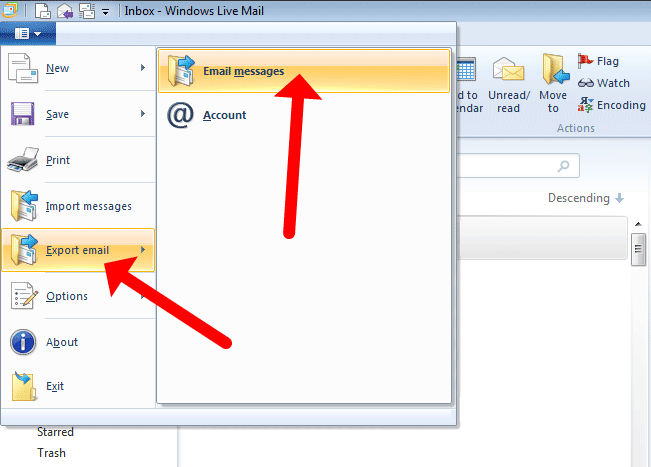
Bu, dışa aktarma iletişim kutusunu açacaktır:
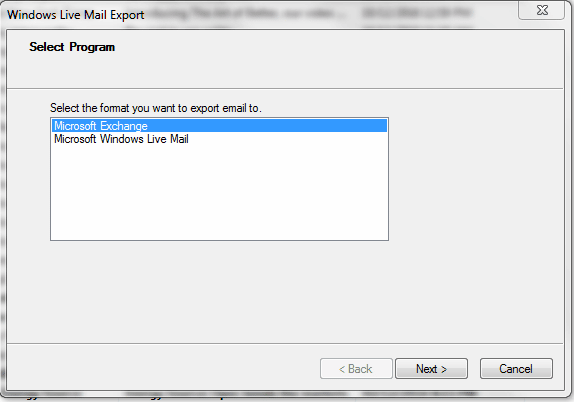
Hedef format olarak burada “Microsoft Exchange”i seçin, ardından "İleri" ye tıklayın. İşlemi onaylayın.
Adım 2: Dışa aktarmak istediğiniz Windows Live Mail klasörlerini seçin
Şimdi, Windows Live Mail'den Outlook'a taşımak istediğiniz posta kutusu hesabınızdaki klasörleri seçin.
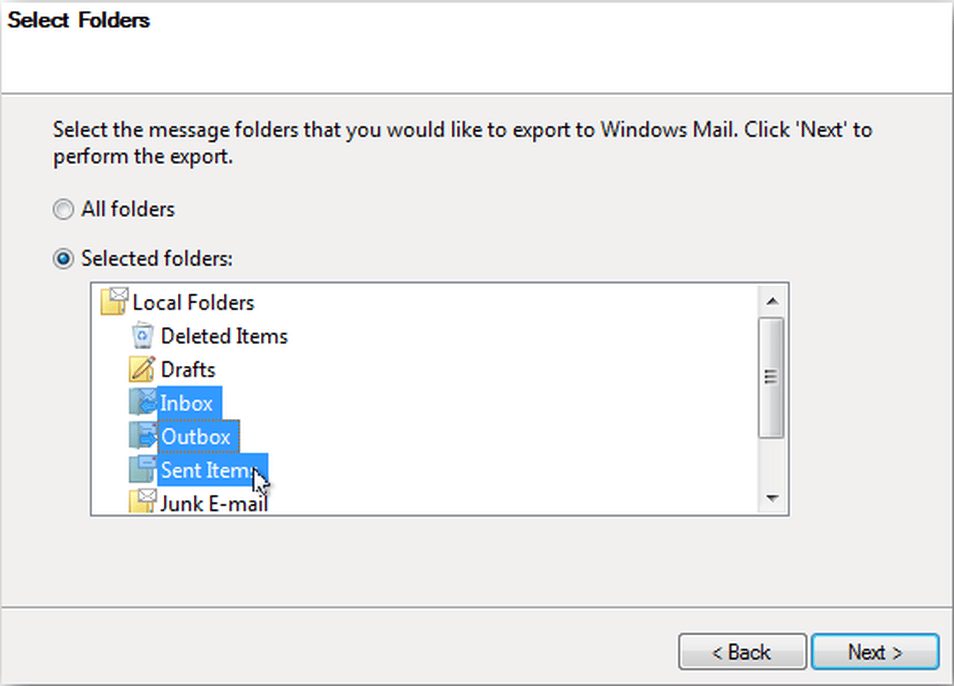
' I tıklatın “Sonraki” seçimi onaylamak için düğmeye. Ayrıca tüm klasörleri dışa aktarabilirsiniz..
Adım 3: Verileri içe aktarmak için Outlook hesabını seçin
Windows Live Mail dosyalarınızın içe aktarılmasını istediğiniz Outlook profilini seçin. Tamam'ı tıklatın. Bu, Windows Live Mail'i Outlook'a aktaracaktır. İşlemin biraz zaman alabileceğini unutmayın. Ve tabi ki, Bu dışa aktarma yöntemini çalıştırdığınız bilgisayarda Microsoft Exchange hizmetlerinin yüklü olması gerekir.
Sonuç
Yukarıdaki yöntemin avantajı basitliktir. Yine de Windows Live Mail kullanıyorsanız, Windows Live Mail'i Outlook'a aktarmak için yeteneklerini kullanmak akıllıca görünüyor. Ancak, Windows Live Mail desteği artık kesildiğinden, ondan Outlook'a veri aktarırken sorunlar olabilir.
Windows Live Mail'i Outlook'a aktarırken, gibi hata mesajları gibi yaygın sorunlarla karşılaşabilirsiniz. “NNNN hata koduyla ilgili bir şeyler ters gitti” veya ihracat sürecinin ortada kalması. E-postalarınızı manuel olarak daha küçük parçalara bölüp teker teker dışa aktarmak geçici bir çözüm sağlayabilir., sıkıcı ve zaman alıcı bir süreç olabilir. Hepsinden sonra, Manuel dışa aktarmadan kaçınmak muhtemelen ilk etapta hedefinizdi, sağ?
Yöntem 3: IMAP Kullanarak Windows Live Mail'i Başka Bir Bilgisayardaki Outlook'a Aktarma
Windows Live Mail'i Outlook'a postayla aktarmanın bir seçeneği IMAP protokolünü kullanmaktır. Bu yöntemin arkasındaki fikir, postaları Windows Mail hesabınızdan bir IMAP posta kutusuna aktarmaktır., ve ardından bu verileri Outlook'a aktarın.
Windows Live Mail'i Outlook'a nasıl aktaracağınız aşağıda açıklanmıştır 2007, 2010, 2013, 2016 ve 2019 IMAP kullanarak.
Not: bu dışa aktarma yöntemini kullanmak için bir Gmail posta kutusuna ihtiyacınız olacak.
Adım 1: Gmail'de IMAP erişimini etkinleştirin
Bu yöntem, Gmail posta kutusundan Live Mail'den veri almayı içerir., ve ardından bunları Outlook'a iletmek. İhracata başlamadan önce, henüz etkinleştirilmemişse Gmail'de IMAP'yi etkinleştirin.
Gmail'i açın Ayarlar, çevirmek Yönlendirme ve POP / IMAP sekmesine gidin ve aşağıda gösterildiği gibi IMAP'yi etkinleştirin:

Adım 2: Windows Live Mail'e Gmail posta kutusu ekleyin
Windows Live Mail'e yeni bir hesap eklemeniz gerekecek.
-
- Windows Live Mail'i çalıştırın.
- Aç Hesaplar Menü.
- Tıklayın "E-postaYeni bir e-posta hesabı yapılandırmak için araç çubuğundaki ” düğmesi.
- Gmail IMAP hesap ayarlarınızı belirtin: E-posta, şifre ve sunucu adresi.
- Sunucu türü açılır menüsünde “IMAP” seçeneğini seçin.
- Yeni hesap Sihirbazını bitirin.
Bu, Windows Live Mail uygulamanıza yeni bir hesap ekleyecektir., ve bu IMAP hesabı artık Gmail posta kutusuna bağlı.
Adım 3: Canlı Posta mesajlarını yeni IMAP hesabınıza taşıyın
Artık e-posta mesajlarını ve/veya klasörlerini mevcut Windows Live Mail hesabınızdan yeni oluşturulan IMAP hesabına kopyalamanız gerekiyor.
Ctrl+A tuşlarına basarak hesaptaki tüm e-postaları seçin, veya Shift ve Ctrl tuşlarını kullanarak birden fazla mesaj seçin. O zaman, e-postaları yeni IMAP hesabına sürükleyip bırakın.
Bundan sonra Gmail hesabınız IMAP aracılığıyla otomatik olarak yeni e-postalar almalıdır., böylece içe aktarılan e-posta mesajlarını orada görebileceksiniz.
Adım 4: IMAP ayarlarınızla Outlook'ta oturum açın
Microsoft Outlook uygulamasını normal şekilde başlattıktan sonra, daha önce kullandığınız ayarları kullanarak IMAP hesabınıza giriş yapın. Bu, Windows Live Mail'den içe aktarılan e-postaları içeren Gmail IMAP hesabınızı bağlayacaktır..
Outlook, IMAP hesabını otomatik olarak senkronize edecek ve e-posta mesajlarını indirecek.
Adım 5: Live Mail'den Outlook'a aktarımı tamamlayın
Outlook senkronizasyonu tamamlar tamamlamaz, Windows Live Mail e-postalarınız başka bir yere taşınmaya hazır. Yani, bunları başka bir Outlook hesabına kopyalayabilir veya Windows Live Mail'i PST'ye aktarabilirsiniz.. İçe aktarılan Windows Mail e-postalarını başka bir hesaba kopyaladıktan sonra, verileri aktarmak için kullandığınız ara IMAP hesabını kaldırabilirsiniz.
Yöntem 4: EML dosyalarını Outlook Express aracılığıyla dönüştürme
- Windows Live Mail'i açın ve dışa aktarmak istediğiniz mesajları seçin. Tıklamak “Dosya” sonra “Dışa aktarma” ve Seç “Microsoft değişimi” biçim olarak.
- Hedefi onaylamanızı isteyen bir iletişim kutusu görünecektir. Seçin “Microsoft Outlook” ve'ı tıklatın “Sonraki”.
- Dışa aktarmak istediğiniz klasörleri seçin veya seçin “Tüm klasörler” her şeyi ihraç etmek. ' I tıklatın “Bitiş” ihracat sürecini başlatmak için.
- Dışa aktarma tamamlandıktan sonra, Windows Live Mail'i kapatın ve Outlook Express'i açın.
- Outlook Express'te, tıklamak “Dosya” Menü, sonra “Alma” ve Seç “Mesajlar”.
- İçe aktarma iletişim kutusunda, seçmek “Microsoft Canlı Posta” ve'ı tıklatın “Sonraki”.
- Canlı Posta mesajlarını dışa aktardığınız konuma göz atın ve bunları seçin. ' I tıklatın “Sonraki” alma işlemini başlatmak için.
- İçe aktarma tamamlandığında, Outlook Express'i kapatıp Outlook'u açabilirsiniz.
- Microsoft Outlook'ta, tıklamak “Dosya”, sonra “Açık & Dışa aktarma” ve Seç “Alma/verme”.
- İçe/dışa aktarma sihirbazında, seçmek “Başka bir program veya dosyadan içe” ve'ı tıklatın “Sonraki”.
- Seçin “Outlook Ekspres” ve Windows Live Mail mesajlarını Outlook Express'e aktardığınız konuma göz atın. ' I tıklatın “Sonraki” alma işlemini başlatmak için.
- İçe aktarma tamamlandığında, Canlı Posta mesajlarınız artık Microsoft Outlook'ta olmalıdır.
- Outlook'u açın ve dönüştürme sonucunu kontrol edin.
Açıklama: Lütfen Outlook Express'in Microsoft tarafından durdurulan eski bir e-posta istemcisi olduğunu unutmayın.. bu nedenle, bu yöntem, Windows'un daha yeni sürümlerini kullanan birçok Live Mail kullanıcısı için işe yaramayacaktır.. E-postaları Live Mail'den Microsoft Outlook'a taşımak ve Live Mail'den PST'ye dönüştürmeyi çalıştırmak için daha güncel yöntemlerin veya araçların kullanılması önerilir..
Sonuç
Gördüğünüz gibi, bu yöntem, bir üçüncü taraf IMAP sunucusunun kullanılmasını içerir. E-postaları Outlook'a aktarmaya ilişkin bu örnekte Gmail'i kullandık, ama aslında başka bir IMAP sunucusunu da kullanabilirsiniz. Bu yöntem genellikle iyi çalışıyor olsa da, hala birçok manuel işlem içeriyor. Nihai sonuç açısından da ideal değildir.. Bazı kullanıcılar, dönüşüm tamamlandıktan sonra eksik e-postaları bildiriyor. Bazen e-posta formatı da zarar görür.
tüm, e-postalarınızı Windows Live Mail'i Outlook e-posta istemcisine taşımanız gerekiyorsa, Canlı postayı PST'ye dönüştürün veya EML dosyalarını manuel olarak başka bir bilgisayara veya aynı bilgisayara aktarın, bu denemek için uygun bir seçenek. Outlook kurulumunuzun eksiksiz ve güncel olduğundan emin olarak başlamanızı öneririz.. Bunun için bilgisayarınızda Outlook'u açabilir ve sahip olduğunuz sürümü kontrol edebilirsiniz.. Outlook sürümü güncel değilse güncelleyin.
Ekstra İpucu 1: Kişileri Windows Live Mail'den Microsoft Outlook'a Aktarın
Canlı Posta Kişilerini yeni sisteme taşımak için, Live Mail'den CSV formatında dışa aktarmanız gerekir (Virgülle Ayrılmış Değerler dosyası). Doğrudan dışa aktarma özelliği sayesinde bu çok kolay. CSV kişilerini Outlook'a manuel olarak taşımak için, aşağıdakileri yapın:
- Tıklamak İletişim arayüzün alt kısmında.
- Tıkla Dışa aktarma üstteki düğme.
- Kişileri tek bir dosyaya aktarmak için CSV'yi seçin.
- Verileri içeri ve dışarı aktarmak için sihirbazı kullanın. Sürüme bağlı olarak farklı şekilde çağrılır:
- 2007 ve daha eski — Dosya menüsüne gidin
- 2010 ve 2013 - dosyadan, Aç'a git
- 2016 ve 2019 - dosyadan, Aç'a git & Dışa aktarma
- Başka bir programdan veya dosyadan içe aktar'ı seçin ve İleri'ye tıklayın..
- CSV biçimini seçin ve İleri'ye tıklayın.
- Önceden dışa aktarılan *.csv dosyasının saklandığı yere göz atın ve İleri'ye tıklayın..
- Kişiler klasörünün hedef olduğunu belirtin ve devam edin.
- Son 'u tıklayın.
- Outlook'u açın, Kişiler klasörüne gidin ve içe aktarılan Canlı Posta kişilerini kontrol edin.
Yalnızca birkaç eml dosyasını veya kişiyi pst dosyalarına dönüştürmeniz gerekiyorsa, manuel yöntemleri kullanmak iyi olabilir. Ancak, devasa dönüştürme işlemi yalnızca PST dönüştürme aracının yardımıyla yapılabilir.
Ayrıntılı Live Mail kişileri dönüştürme talimatını okuyun.
Ekstra İpucu 2: Outlook'a Geçmek için Takvimi Windows Live Mail'i Dışa Aktarın
Takviminizi Outlook'a taşımak üzere Windows Live Mail'den dışarı aktarmak için, bu adımları takip et:
- Bilgisayarınızda Windows Live Mail'i başlatın.
- Tıkla “Takvim” sekmesine gidin veya Windows Live Mail'in takvim bölümüne gidin.
- Takvim görünümünde, takvimi dışa aktarma seçeneğini bulun. Bu altında olabilir “Dosya” veya “Seçenekler” Menü.
- Takviminiz için uygun dışa aktarma biçimini seçin. Yaygın formatlar arasında iCalendar bulunur (.ics) veya CSV (Virgülle Ayrılmış Değerler).
- Dışa aktarılan takvim dosyasını kaydetmek istediğiniz bilgisayarınızda bir hedef klasör seçin. Daha sonra kullanmak üzere konumu hatırlayın.
- Dışa aktarma işlemini başlatın, ve takvim verileri seçilen formatta belirtilen konuma kaydedilecektir..
- Bilgisayarınızda Outlook'u açın.
- Outlook'ta, Takvim bölümüne gidin veya içe aktarma seçeneğini seçin.
- Harici bir dosyadan veya başka bir programdan içe aktarma seçeneğini seçin.
- Step'te kayıtlı, dışa aktarılan takvim dosyasını bulmak için bilgisayarınıza göz atın 5.
- İçe aktarma işlemini tamamlamak ve Windows Live Mail takviminizi Outlook'a getirmek için ekrandaki talimatları izleyin.
Bu adımları takip ederek, takviminizi Windows Live Mail'den başarıyla dışa aktarabilir ve Outlook'a taşıyabilirsiniz, önemli takvim verilerinizin sorunsuz geçişini sağlamak.
Eski sistem kullanıcıları için not: Ne yazık ki, eski sistem, takvim verilerini Outlook ile eşitleyemiyor. Dışa aktarma seçeneği yok, ya. Yapabileceğiniz tek şey, öğeleri yeni e-posta adresine ileterek kaydetmektir.. Takvim klasörüne içe aktarma mümkün değil.
Ekstra İpucu 3: Windows Live Mail'in mesajları nerede sakladığını bulma
Kaynak klasör seçimi
Tüm ürünlerimiz kaynak Windows Mail klasörlerinin konumunu otomatik olarak algılar. , Yaşamak posta Outlook aktarmak için fayda bir istisna değildir – Windows Live Mail mesajlarının ve eklerinin nerede saklandığını bulmaya başlar başlamaz gerekli sistem kayıtlarını kontrol eder.. Bu yöntem Outlook ile çalışır 2020, 2019, 2016 ve önceki sürümler.
Vakaların çoğunda, yolu aşağıdaki gibi olacaktır:
C:\KullanıcılarKULLANICI ADI\AppDataLocalMicrosoftWindows Live Mail
Program bunu otomatik olarak veri Kaynak Klasörü alanına yapıştıracaktır..
Program Live Mail depolama klasörünün yolunu otomatik olarak algılamazsa, Bu profilleri çatışması gösterebilir, kimlikler, bir kayıt defteri hatası veya başka herhangi bir kritik olmayan sorun. Bu durumda, tıklatın "..." (Gözat) Standart Windows klasör seçimi iletişim kutusunu açın ve kaynak klasörü el ile seçmek için düğme. Lütfen yukarıda belirtilen gizli ve hemen seçim için kullanılamaz olabilir.
Windows Live Mail nasıl bulunur 2012 kaynak veri konumu
Windows Mail'in varsayılan konumu 2012 depolama alanı:
C:\KullanıcılarKULLANICI ADI\AppDataLocalMicrosoftWindows Live MailDepolama Klasörleri
Windows Mail Essentials'ın nerede olduğunu kontrol edebilirsiniz. 2012 bu dizi başına kaynak dosyalarını saklar:
- ' I tıklatın Dosya çıkıntı, tık Seçenekler madde, tık Posta…
- ' I tıklatın ileri çıkıntı, o zaman tıkırtı Bakım… düğme
- ' I tıklatın Klasörü Sakla… düğme
Program size kaynak klasörün tam yolunu gösterecektir. E-postalar şu alt klasörde bulunur: Depolama Klasörleri. Windows Live Mail e-posta istemcisini Outlook'a aktaran iletiler için bunları kullanın.
Win içinde görünür hale getirmek için 7, aşağıdakileri yapın:
- Windows Dosya Gezgini'ni açın, tıkırtı üstünde"Düzenlemek"ve seçme"Klasör ve Arama Seçenekleri"menüsünden komutu.
- Geçiş "Görünüm"sekmesini
- İçinde"Gelişmiş Ayarlar", bulmak "Gizli dosya ve klasörler"düğüm ve genişletmek
- Etkinleştirmek "Gizli dosya ve klasörleri göster"radyo düğmesi
- Uncheck "Korunan işletim sistemi dosyalarını gizle"seçeneği
- ' I tıklatın Tamam.
Windows gizli dosyaları görünür hale getirmek için 10, aşağıdakileri yapın:
Eğer olduğundan emin olun Live Mail sistemde tesis, Önceden yüklenmiş gider değil Posta Uygulaması.
- Açık Dosya Gezgini pencere
- seçmek Görünüm > Seçenekler > Değişim klasör ve arama seçenekleri.
- seçmek Görünüm çıkıntı
- İçinde Gelişmiş Ayarlar, seçmek Gizli dosyaları göster, klasörler, ve sürücüler
- ' I tıklatın Tamam.
Daha önce gizli klasörleri göstermek için bunu ve bir içeren seçmenize olanak tanır Live Mail kaynak dosyaları manuel modda.
ÖNEMLİ: Lütfen Ürünlerimiz ayıklanması ve tüm desteklenen formatlar hasarlı posta kutusu dosyalarından veri dönüştürme yeteneğine sahip olduğunu unutmayın.
Sık sorulan sorular
Windows Live Mail'i Outlook'a aktarabilir miyim?
Evet, Elbette. Yukarıdaki bu yazıda, Windows Live Mail'den Outlook'a dışa aktarmanın üç çalışma yöntemini açıkladık. Bazı yöntemler birçok manuel işlem gerektirir, diğerleri çoğunlukla otomatikken. bizim denemenizi tavsiye ederiz Yaşamak posta Outlook aktarmak için yazılım, çünkü bu araç, dönüştürme işleminin maliyeti ile bu işlemde harcanan zaman arasında en iyi dengeyi sunar. Manuel yöntemleri kullanmak bir seçenek değildir.
E-postaları Windows Live'dan Outlook'a nasıl aktarırım 2010?
Outlook veya Microsoft Exchange'in farklı sürümleri Windows Live Mail yazılımıyla eşit derecede uyumlu olmayabilir, hala e-postaları Live Mail'den Outlook'a kolayca aktarabilirsiniz, Outlook dahil 2019 WLM için geçiş aracımızı kullanma. E-postalarınızı Outlook'a aktarmak için yukarıdaki öğreticiyi kullanın.
Kişileri Windows Live Mail'den Outlook'a nasıl aktarırım 2019?
Kişileri WLM'den Outlook'a taşıma 2019 ayrıca mümkündür. İşte nasıl yapılacağına dair adım adım talimat kişilerinizi Windows Live Mail'den Outlook'a aktarın.
Windows Live Mail başka bir bilgisayarda Outlook'a nasıl dışa aktarılır?
Windows Live posta kullanıcılarının sıklıkla e-postaları dışa aktarmaları ve Windows Live Mail ile eski bilgisayarınızdan yeni bilgisayarınızdaki Outlook'a yükseltme yapmaları gerekir. Bu durumda, muhtemelen Microsoft Exchange aracılığıyla e-posta verilerinin doğrudan aktarımını kullanamazsınız. Ayrıca, Outlook'a doğrudan Windows Live Mail aktarımı da çalışmayabilir.
Bu durumda, e-postaları WLM'den üçüncü taraf bir IMAP sunucusuna aktarmanızı öneririz. (yani. Gmail), ve ardından MS Outlook ile yeni bilgisayarınızdan bu IMAP sunucusuna bağlanın. Başka bir seçenek de postaları Live Mail'den bir PST dosyasına aktarmaktır. (aşağıya bakınız), ve ardından bu dosyayı yeni bilgisayarınıza aktarın ve Outlook'a yükleyin.
Windows Live Mail'i PST'ye dönüştürme?
Windows Live Mail'den Outlook'a dönüştürücü, Windows Live Mail e-postalarını bağımsız bir Outlook Veri Dosyası olarak da kaydetmenin basit bir yolunu sunar. Windows Live Mail'i PST'ye dönüştürme aracımızla Windows Live Mail e-postalarını PST'ye nasıl dönüştüreceğinizi öğrenmek için lütfen yukarıdaki talimatlara bakın..
Ayrıca bilmek isteyebilirsiniz:
- Outlook Live Mail kişileri dışa nasıl
- PST dosyası nasıl açılır ve sonuç nasıl kontrol edilir
- Outlook Thunderbird e-postaları aktarmak için nasıl?






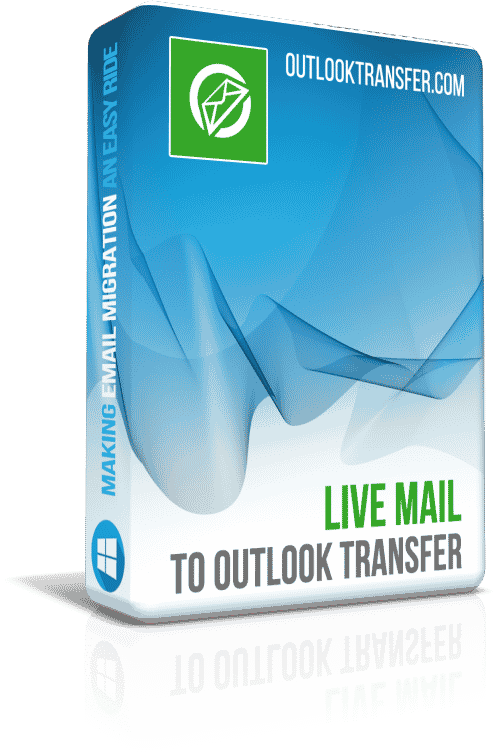
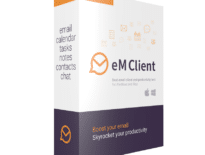

Bu şimdiye kadar kullanılan en iyi araç olduğunu. Kullanıcı dostu GUI, Gerek e-postaları dönüştürmek için bir uzman olmak. Sadece Live Mail e-postalar kaydedildi nerede bulmak için bir zaman harcamak, Artık benim PC de WLM yok gibi. Ancak bu talimat Bunu da yapmaya bana yardımcı oldu. Birkaç dakika ve tüm eski e-postalar Outlook içine göç. Herhangi bir hata yok, Her şey doğru ve kesin, Hatta tarih ve okundu / okunmadı devletler. Bu araç aynı zamanda WLM klasörleri dönüşümü gerçekleştirdiğini görünce şaşırdı, ve ben onları el oluşturmak gerekmez. Bu araç ve ayrıntılı talimat için teşekkür ederiz!